Cách tô màu nền trong PowerPoint 2010
Thêm màu vào ô bảng theo bất kỳ cách nào sau đây: Phiên bản mới hơnOffice 2011 Thêm ho…
Thêm màu vào ô bảng theo bất kỳ cách nào sau đây:
Thêm hoặc thay đổi màu tô
-
Chọn các ô mà bạn muốn thêm hoặc thay đổi màu tô.
-
Trên tab thiết kế bảng , bấm vào mũi tên bên cạnh tô màu.
-
Bấm màu bạn muốn từ các màu chủ đề hoặc màu tiêu chuẩn, hoặc bấm vào thêm màu tô.
Áp dụng chuyển màu hoặc họa tiết làm màu tô
-
Chọn các ô mà bạn muốn áp dụng hiệu ứng tô làm màu tô.
-
Trên tab thiết kế bảng , bấm vào mũi tên bên cạnh tô màu.
-
Bấm vào chuyển màu để chọn và áp dụng hiệu ứng chuyển màu. Bấm họa tiết để chọn và áp dụng hiệu ứng họa tiết.
Loại bỏ màu tô
-
Chọn các ô mà bạn muốn loại bỏ màu tô.
-
Trên tab thiết kế bảng , bấm vào mũi tên bên cạnh tô màu.
-
Trên menu tô nền, bấm vào không tô.
Thêm hoặc thay đổi màu tô
-
Chọn các ô mà bạn muốn thêm hoặc thay đổi màu tô.
-
Trên tab bảng , bên dưới kiểu bảng, bấm vào mũi tên bên cạnh tô.
-
Trên menu tô , bấm màu bạn muốn.
Áp dụng chuyển màu, mẫu hoặc họa tiết làm màu tô
-
Chọn các ô mà bạn muốn áp dụng hiệu ứng tô làm màu tô.
-
Trên tab bảng , bên dưới kiểu bảng, bấm vào mũi tên bên cạnh tô.
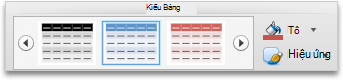
-
Trên menu điền , bấm vào hiệu ứng tô.
-
Thực hiện bất kỳ thao tác nào sau đây:
Để
Thực hiện như sau
Sử dụng màu rắn khi tô
Bấm vào tab Solid , rồi bấm vào màu bạn muốn.
Thay đổi chuyển màu
Bấm tab chuyển màu, rồi bấm vào tùy chọn bạn muốn.
Thay đổi họa tiết
Bấm vào tab ảnh hoặc họa tiết, rồi bấm vào kết cấu mà bạn muốn.
Loại bỏ màu tô
-
Chọn các ô mà bạn muốn loại bỏ màu tô.
-
Trên tab bảng , bên dưới kiểu bảng, bấm vào mũi tên bên cạnh tô.
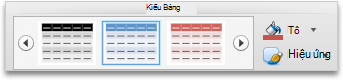
-
Trên menu tô , hãy bấm không tô.
Video liên quan
Cách tô màu nền trong PowerPoint 2010
Related post
Home
Nhà thiết kế WebTôi là admin trang go plus là một người có đam mê với Blogspot, kinh nghiệm 5 năm thiết kế ra hàng trăm mẫu Template blogpsot như" Bán hàng, bất động sản, landing page, tin tức...

